win10更改显示语言 Win10中文语言设置教程
win10更改显示语言,Win10是一款备受欢迎的操作系统,而其语言设置功能使得用户能够根据个人需要轻松更改系统的显示语言,无论是因为学习需要还是个人偏好,Win10提供了多种语言选项供用户选择。在本教程中,我们将详细介绍Win10中更改显示语言的步骤,以帮助用户轻松实现系统语言的切换。无论您是想要将系统显示为中文还是其他语言,本教程将为您提供详细的指导,让您轻松更改Win10的显示语言设置。
具体步骤:
1.在win10电脑桌面点击左下角开始,在开始菜单界面选择“设置”,如图。
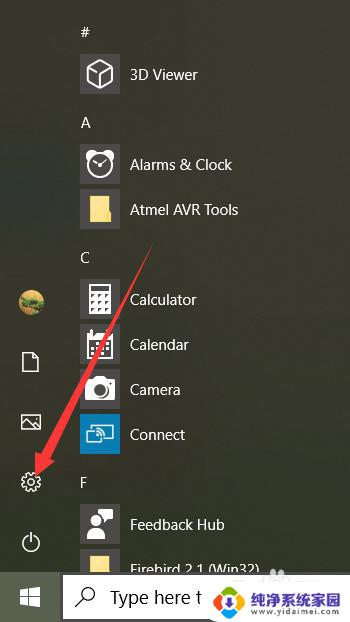
2.点击设置进入windows设置界面后,选择“Time&Language”,如同。
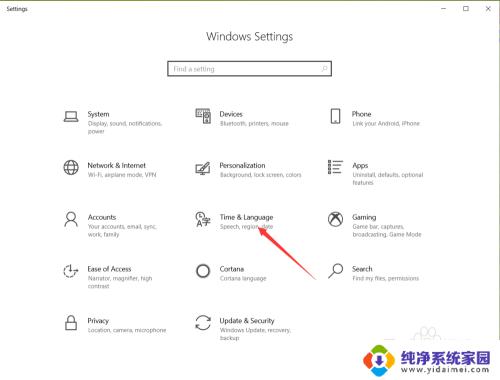
3.点击进入date&time界面后,选择左侧的”Language“,如图。
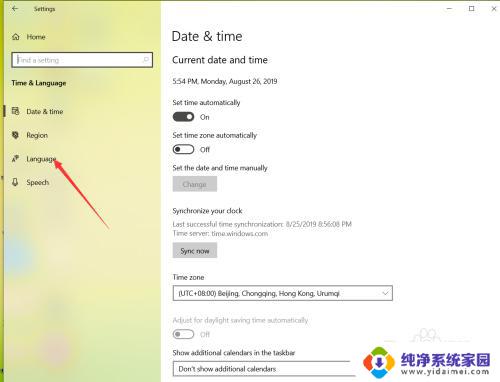
4.在弹出的Language界面点击 +Add a preferred language,如图。
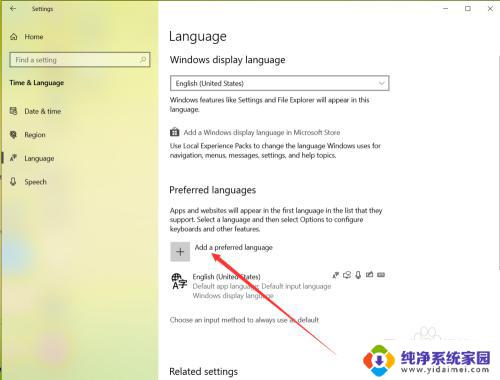
5.在弹出的语言选择界面 选择中文,然后点击下一步,如图。
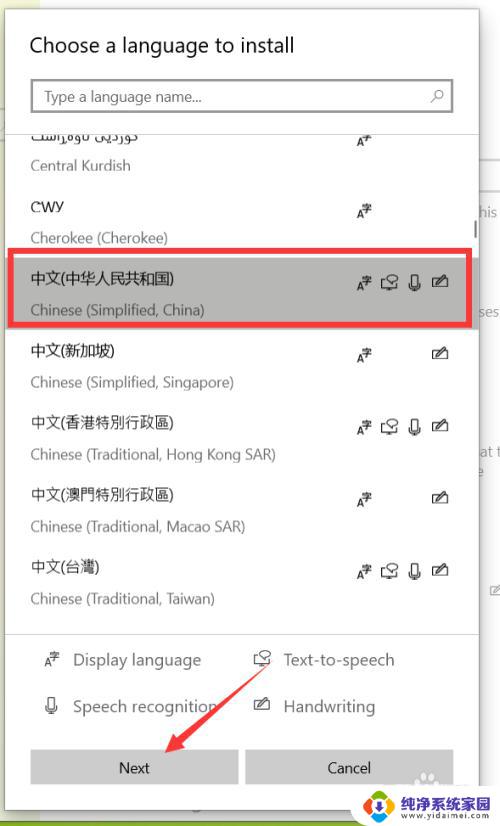
6.点击下一步在弹出的安装界面点击install,如图。
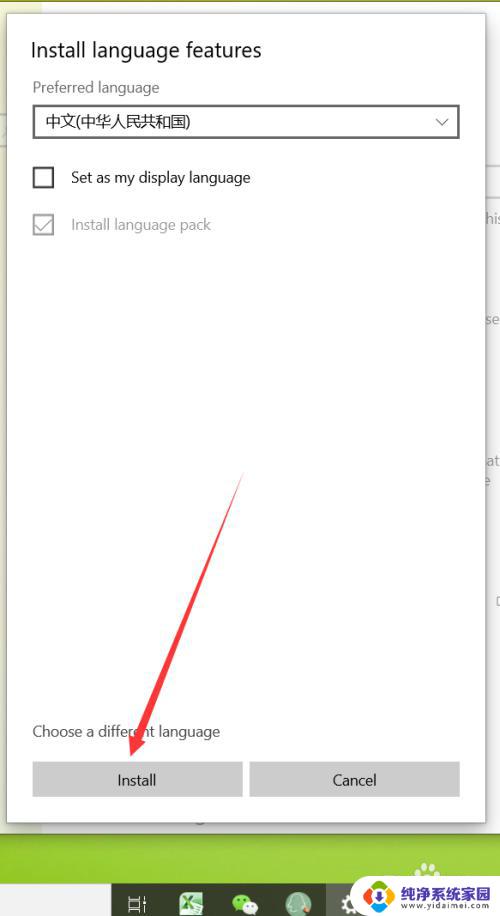
7.点击安装后,自动回到language界面。在该界面可以看到正在下载中文语言包,如同。
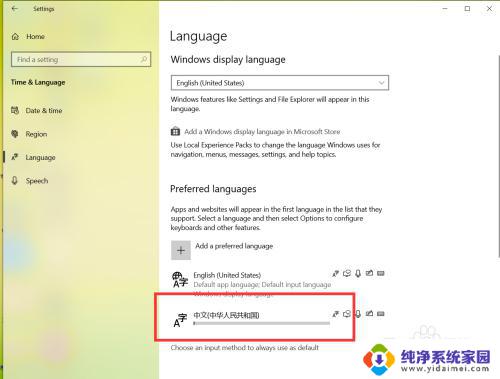 8等待语言包下载完成后,点击language界面的下拉箭头,如图。
8等待语言包下载完成后,点击language界面的下拉箭头,如图。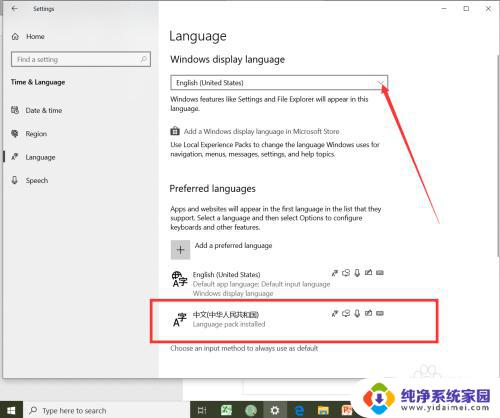
9.在弹出的界面选择中文,如图。
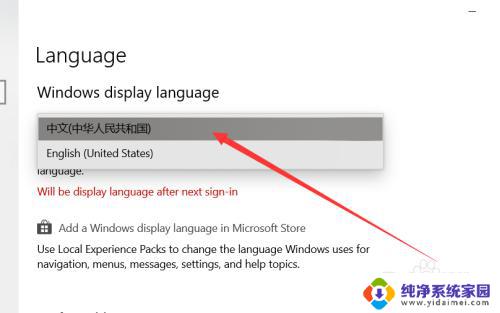
10.选择好中文后,弹出系统注销提示,点击 Yes sign out now,如图。
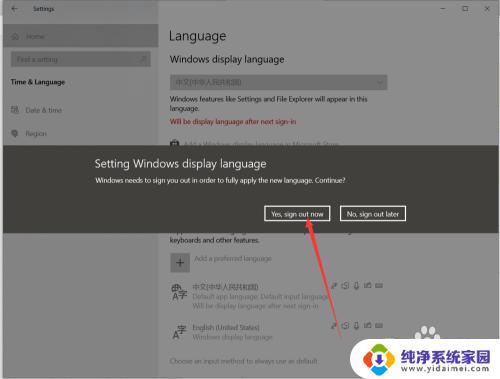
11.等待系统重启完成后,显示语言就会变成中文了,如同。
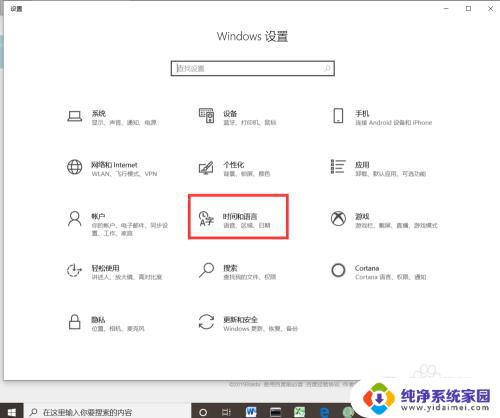
以上就是更改Win10显示语言的全部内容,如果您需要更改语言,可以按照以上步骤进行操作,希望这些步骤能对您有所帮助。
win10更改显示语言 Win10中文语言设置教程相关教程
- win10更改系统显示语言 Win10中文语言设置步骤
- 易语言 win10 修改文件权限 Win10 易语言文件关联设置教程
- 怎么把系统语言改成英文 Win10系统语言设置为英文教程
- win10设置英语为系统语言 Win10系统语言更改为英语步骤
- win10换中文语言 Win10中文语言设置方法
- windows改英文 windows10如何更改显示语言为英文教程
- win10切换语言快捷键更改 Windows切换语言快捷键修改方法
- 设置语言英文 Win10系统语言设置英文
- 如何将win10设置为英文 win10如何将显示语言调整为英语
- win10装好是英文,怎么改中文 win10系统语言设置中文
- 怎么查询电脑的dns地址 Win10如何查看本机的DNS地址
- 电脑怎么更改文件存储位置 win10默认文件存储位置如何更改
- win10恢复保留个人文件是什么文件 Win10重置此电脑会删除其他盘的数据吗
- win10怎么设置两个用户 Win10 如何添加多个本地账户
- 显示器尺寸在哪里看 win10显示器尺寸查看方法
- 打开卸载的软件 如何打开win10程序和功能窗口